
Полезное:
Как сделать разговор полезным и приятным
Как сделать объемную звезду своими руками
Как сделать то, что делать не хочется?
Как сделать погремушку
Как сделать так чтобы женщины сами знакомились с вами
Как сделать идею коммерческой
Как сделать хорошую растяжку ног?
Как сделать наш разум здоровым?
Как сделать, чтобы люди обманывали меньше
Вопрос 4. Как сделать так, чтобы вас уважали и ценили?
Как сделать лучше себе и другим людям
Как сделать свидание интересным?

Категории:
АрхитектураАстрономияБиологияГеографияГеологияИнформатикаИскусствоИсторияКулинарияКультураМаркетингМатематикаМедицинаМенеджментОхрана трудаПравоПроизводствоПсихологияРелигияСоциологияСпортТехникаФизикаФилософияХимияЭкологияЭкономикаЭлектроника

Порядок выполнения. Задание1. Создать новую книгу, содержащую данные о продажах строительных материалов
Задание1. Создать новую книгу, содержащую данные о продажах строительных материалов.
1. 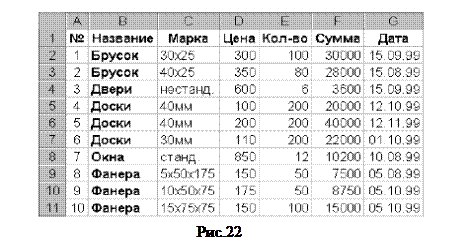 На первый лист этой книги ввести таблицу, приведенную на рисунке 22, Назвать лист "Продажи" и сохранить книгу в собственную папку под именем «Магазин».
На первый лист этой книги ввести таблицу, приведенную на рисунке 22, Назвать лист "Продажи" и сохранить книгу в собственную папку под именем «Магазин».
2. Выполнить команду: Данные → Сводная таблица, создать на новом листе сводную таблицу, аналогичную приведенной на рис.12. Для создания такой таблицы на соответствующем шаге мастера сводных таблиц необходимо:
а) Создать таблицу на основе списка или базы данных Excel;
б) Задать в качестве области данных диапазон "$A$1:$G$11" листа "Продажи";
в) Определить структуру будущей сводной таблицы (вкладка Макет), указав, что по строкам будут размещаться данные поля "Дата" (даты продаж), а по столбцам - данные исходной таблицы в поле "Название" (названия строительных товаров). В область "Данные" поместить название поля "Сумма". Поскольку по умолчанию над данными исходной таблицы выполняется операция суммирования, в области "Данные" появится текст "Сумма по полю Сумма";
г) Оставить без изменения все параметры, установленные по умолчанию и нажать кнопку "Готово".
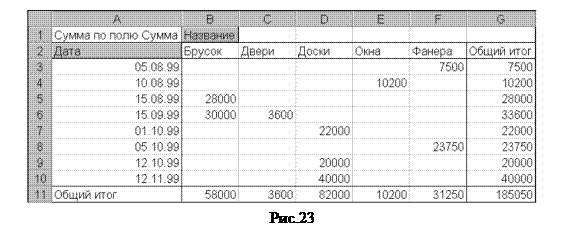 |
Просмотреть полученную сводную таблицу. Проанализировать ее структуру и сравнить с образцом, представленным на рисунке 23. Дать листу со сводной таблицей имя "Сводка_общая".
3. Активизировать инструментальную панель "Сводные таблицы".
4. Сгруппировать данные о датах продаж по месяцам. Для этого, установив курсор в любую ячейку, содержащую даты продаж, щелкнуть кнопкой "Группировать" панели "Сводные таблицы". В открывшемся диалоговом окне указать в качестве критерия группировки месяцы. Убедиться, что результат группировки соответствует представленному на рисунке 24.
|
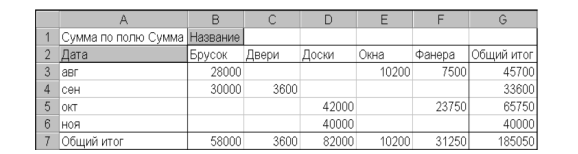
5. Повторить п. 5 задания, выбрав в качестве критерия группировки - квартал. Сравнить полученный результат с представленным на рисунке 25.
|
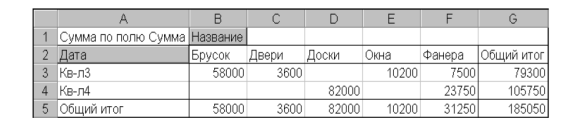
6. Повторить группировку, выбрав в качестве критерия кварталы и месяцы одновременно. Сопоставить полученные результаты с представленными на рисунке 26.
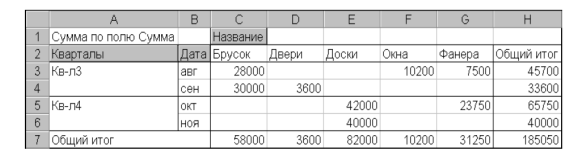
Рис.26
7. Просмотреть детализированную информацию о содержимом ячеек сводной таблицы.
Повторить группировку данных сводной таблицы по кварталам (рис.4). Для этой сводной таблицы установить курсор в непустую ячейку, например ячейку D4 ("Доски" - "Кв-л4"), и нажать в панели "Сводные таблицы" кнопку "Отобразить детали". Просмотреть в открывшемся листе детализированные данные по наименованию "Доски", проданные в 4-м квартале. Сравнить результат с представленным на рисунке 27.
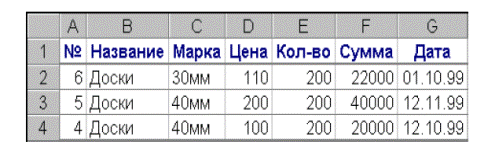
Рис.27
8. Выполнить "Вычисление поля сводной таблицы" для поля "Название" (рис.5). Для этого дважды щелкнуть мышью по полю "Название" и в открывшемся диалоге "Вычисление поля сводной таблицы" установить следующие параметры:
- имя: "Название";
- ориентация: "По строкам".
- Остальные параметры диалога оставить без изменения.
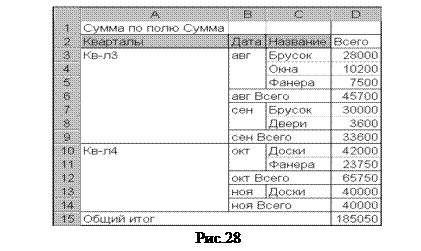 Сравнить результат с представленным на рисунке 28.
Сравнить результат с представленным на рисунке 28.
Задание 2. Самостоятельно создать три новых варианта сводной таблицы, в которых:
а) Будет выполнено "Вычисление полей сводной таблицы" для полей "Название" и "Дата" с различной ориентацией - по строкам и по столбцам. Оценить все созданные варианты сводных таблиц и сделать выводы об их применимости для решения практических задач.
б) Создать на новом листе сводную таблицу, в области данных которой будут представлены не одно, а несколько (в примере два) полей из итоговой таблицы.
в) Разместить в ячейках области данных сводной таблицы поля "Сумма" и "Цена".
Для выполнения этого задания необходимо на 3-ем шаге мастера сводных таблиц занести в область "Данные" соответствующие поля ("Сумма" и "Цена") исходной таблицы, как это представлено на рисунке 29.
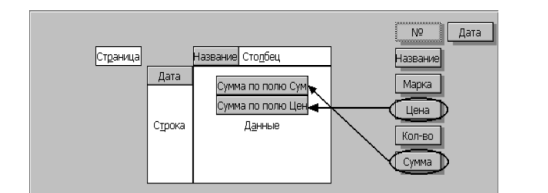
Рис.29
После формирования сводной таблицы сгруппировать данные о датах продаж по месяцам. Сравнить полученный результат со сводной таблицей, представленной на рисунке 30.
Обратите внимание на демонстрационный характер задачи, а именно на то, что в результате получены суммарные данные по "Суммам" продаж и суммарные значения для "Цен" на товары.
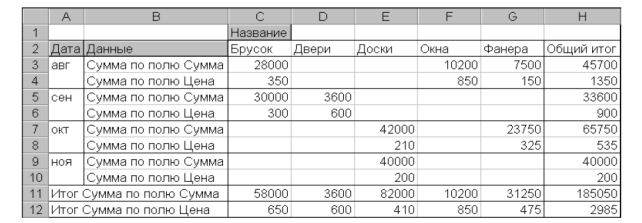
Рис. 30
Задание 3. Сохраните работу в собственную папку под именем Практическая №15.
Сдайте выполненную работу преподавателю и сделайте вывод о проделанной работе.
Содержание отчета
1. Алгоритм создания сводных таблиц.
2. Ответы на контрольные вопросы.
3. Вывод о проделанной работе.
Контрольные вопросы
- В каких случаях целесообразно применять Сводные таблицы?
- При изменении исходных данных будет ли автоматически изменяться Сводная таблица?
- На основе каких данных (их расположение) можно создавать Сводные таблицы?
Date: 2015-07-24; view: 613; Нарушение авторских прав; Помощь в написании работы --> СЮДА... |